1.安全组
打开端口3306,22


一、.远程连接mysql
1.1新建一个远程连接的用户(root用户默认不能远程,不用修改)
-- 登录到MySQL
mysql -u root -p
-- 授权远程用户
GRANT ALL PRIVILEGES ON *.* TO '远程用户名'@'%' IDENTIFIED BY '远程连接密码';
-- 刷新权限
FLUSH PRIVILEGES;
1.2 类似navicat可视化管理软件即可登录管理数据库。
二.安装 OpenSSH
2.1 安装 OpenSSH 客户端和/或服务器
(1)使用Windows + I快捷键打开「设置」,依次选择「系统」>「可选功能」
(2)根据需要勾选:
- OpenSSH 客户端:可以使用 ssh 命令连接到其他支持 SSH 的设备。
- OpenSSH 服务器:允许其他设备通过 SSH 连接到你的电脑。

2.2 配置 OpenSSH 服务器
使用Windows + R快捷键打开「运行」对话框,输入powershell,以管理员权限打开 PowerShell。
(1)设置 SSHD 服务自动启动:
Set-Service -Name sshd -StartupType 'Automatic'(2)启动 SSHD 服务:
Start-Service sshd(3)检查 SSH 服务器是否在侦听 22 端口:
netstat -an | findstr /i ":22"(4)确保 Windows Defender 防火墙允许 TCP 22 端口的入站连接:
Get-NetFirewallRule -Name *OpenSSH-Server* | select Name, DisplayName, Description, Enabled
(5)完成更改后,重启 SSHD 服务应用配置:
Restart-Service sshd
2.3连接远程 SSH 服务器
使用xshell或ssh客户端测试连接
ssh [用户名]@[服务器IP]other:若无法链接,可查看防火墙
防火墙设置
为了让外部设备能够访问到您的SSH服务,需要在Windows防火墙中开放相应的端口(默认为22):
① 打开“控制面板”→“系统和安全”→“Windows Defender防火墙”(或直接搜索“防火墙”)。
② 选择“高级设置”。
③ 在左侧导航栏中,依次点击“入站规则”→“新建规则”。
④ 选择“端口”,点击“下一步”。
⑤ 在“特定本地端口”处填写“22”,选择“TCP”协议,点击“下一步”。
⑥ 选择“允许连接”,点击“下一步”。
⑦ 保持默认设置,选择“域”、“私人”和“公共”(根据实际情况选择),点击“下一步”。
⑧ 为规则命名(如“SSH服务端口”),添加描述(可选),点击“完成”。
三、phpstorm远程连接配置
3.1本地新建文件夹,作为本地同步代码的仓库
3.2设置phpstorm
(1)点击 Tools->Deployment->Configuration…

(2)点击左上角 + 号,选择SFTP,点击SSH configuration,配置ssh,配置好并测试是否链接成功

(3)点击Mappings,配置映射

(4)将要同步的代码放到本地仓库,若服务器无代码,可在Tools->Deployment->Upload to aliyun(这个aliyun是(1)的时候设置的名字)上传代码
勾选 Automatic Upload ,实现自动提交修改到远程服务器目录

--------------------------------------end----------------------------------------------







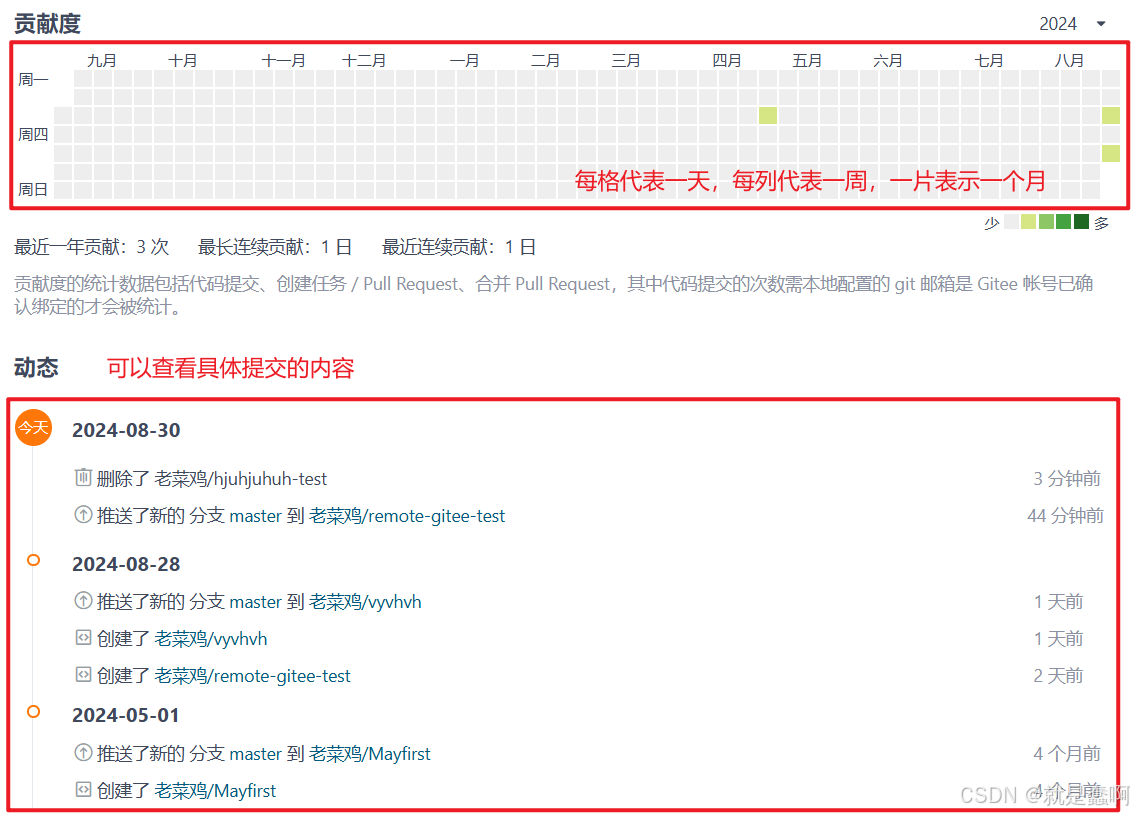


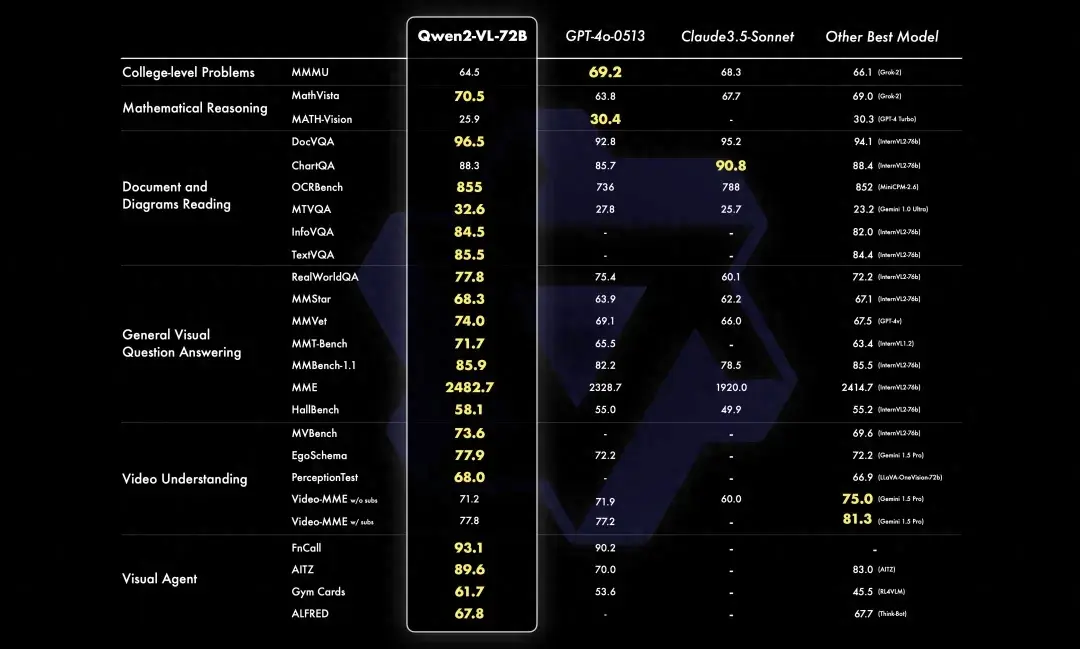

![数据结构(邓俊辉)学习笔记】串 05——KMP算法:理解next[]表](https://i-blog.csdnimg.cn/direct/7e83659b46054e22a29616a9cf6806e7.png)





